Лабораторная работа 13
Фоторедактирование в программах Paintbrush, MS PP.
Цель работы
1.1. Рассмотреть элементы управления диалоговых окон.
1.2. Научиться сохранять презентацию в файлах на диске.
1.3. Научиться настраивать презентацию.
Средства обучения
2.1. Компьютер IBM PC.
2.2. Пакет MS Office.
2.3. Лекции. Методические рекомендации.
Ход работы
1. В папке с номером Вашей группы создайте свою личную папку, в качестве ее имени укажите свою фамилию.
2. В своей личной папке создайте папку Задание1.
3. Запустите графический редактор Paint командой Пуск – Программы – Стандартные – Paint.
4. Дайте команду Рисунок - Атрибуты. Установите ширину и высоту рисунка – 10 см.
5. Используя инструменты Кисть и Заливка, нарисуйте морковку и закрасьте ее. (См. рисунок 1).
6. Сохраните рисунок в папке Задание1 под именем Морковка. (Команда Файл – Сохранить). Закройте Paint.
7. Запустите PowerPoint (Пуск – Программы - Microsoft PowerPoint). Примените к презентации шаблон оформления Слои.
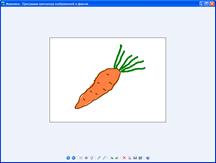



8. Подготовьте следующие 7 слайдов:
Слайд №1 (см. Рисунок 2).
Разметка слайда: Титульный слайд.
Заголовок: Витамины и их роль в жизни человека.
Подзаголовок слайда:
Презентацию подготовил: (укажите свою фамилию, имя и номер группы).
Разместите на слайде рисунок Сок.jpg из папки Рисунки к презентации (Вставка – Рисунок – Из файла…).
Создайте на слайде управляющую кнопку Далее.
Настройте на слайде анимацию следующим образом:
| Объект | Эффект | Начало | Направление |
| Заголовок | Панорама | После предыдущего | По горизонтали внутрь |
| Сок.jpg | Вылет | После предыдущего | Слева |
| Подзаголовок | Выскакивание | После предыдущего | - |
| Кнопка Далее | Плюс | После предыдущего | Уменьшение |
Слайд №2 (см. Рисунок 3). Слайд меню
Разметка слайда: Заголовок, текст и объект.
Заголовок: Витамины
Текст слайда:
n История открытия
n Классификация витаминов
n Полезные советы
Разместите на слайде рисунок Витамины.jpg из папки Рисунки к презентации и кнопку Выход (для завершения показа слайдов).
Настройте на слайде анимацию следующим образом:
| Объект | Эффект | Начало | Направление |
| Заголовок | Кнут | С предыдущим | - |
| Текст | Развертывание | После предыдущего | - |
| Витамины.jpg | Панорама | После предыдущего | По вертикали наружу |
| Кнопка Выход | Растворение | После предыдущего | - |
Слайд №3 (см. Рисунок 4).
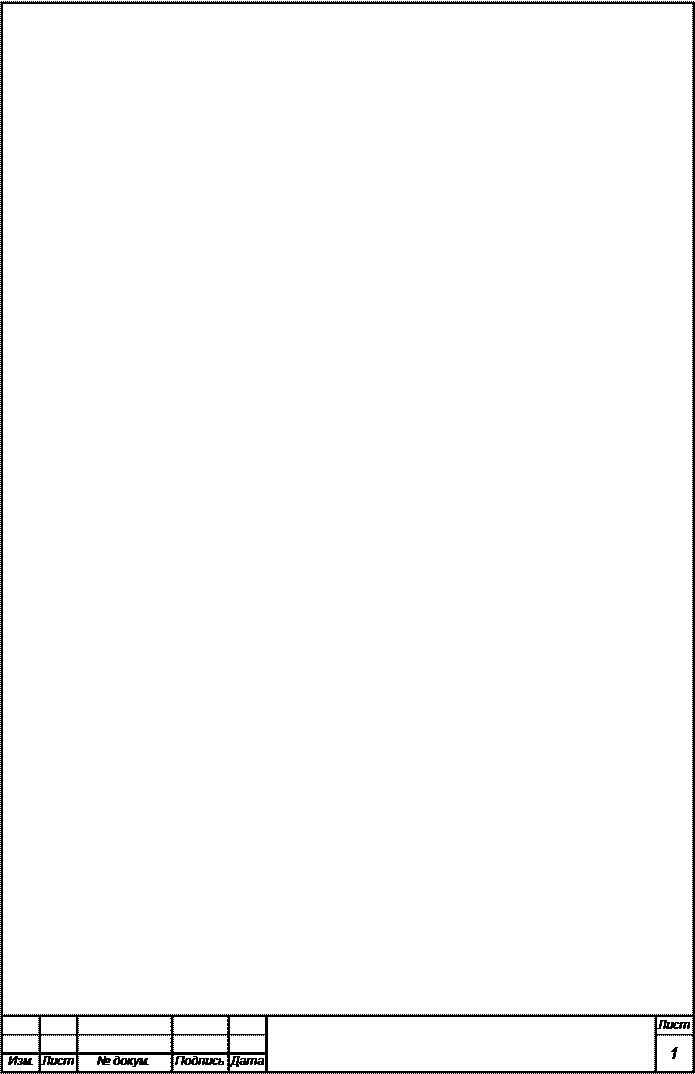 Разметка слайда: Только заголовок.
Разметка слайда: Только заголовок.
Заголовок: История открытия витаминов
Вставьте рисунки Овощи.jpg, Мышонок.jpg и управляющую кнопку Домой.


Разместите на слайде текст (Вставка – Надпись):
Основоположник учения о витаминах – русский врач Н.И.Лунин – в 1881 году на мышах исследовал влияние кормления искусственным молоком. В состав искусственного молока входили все известные вещества: белки, жиры, углеводы, соли. Мыши, получавшие искусственное молоко, переставали расти, теряли в весе, при более длительном кормлении – погибали.
Из опыта стало ясно, что в природной пище содержатся какие-то необходимые вещества, создать которые сам себе организм не может. Это и были витамины.
Настройте на слайде анимацию следующим образом:
| Объект | Эффект | Начало | Направление |
| Заголовок | Панорама | После предыдущего | По вертикали наружу |
| Овощи.jpg | Выцветание | После предыдущего | - |
| Надпись | Уголки | С предыдущим | Вправо-вниз |
| Мышонок.jpg | Развертывание | С предыдущим | - |
| Кнопка Домой | Выцветание | После предыдущего | - |
Слайд №4 (см. Рисунок 5).
Разметка слайда: Заголовок, схема или организационная диаграмма.
Заголовок: Классификация витаминов. 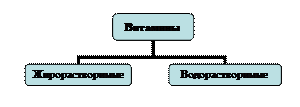
Вставьте текст: Витамины - это вещества, обеспечивающее нормальное течение биохимических и физиологических процессов в организме.
Витамины делят на две большие группы.
Вставьте рисунок – Алфавит.jpg; управляющую кнопку Домой скопируйте с предыдущего слайда.
Диаграмму приведите к следующему виду:
Настройте на слайде анимацию следующим образом:
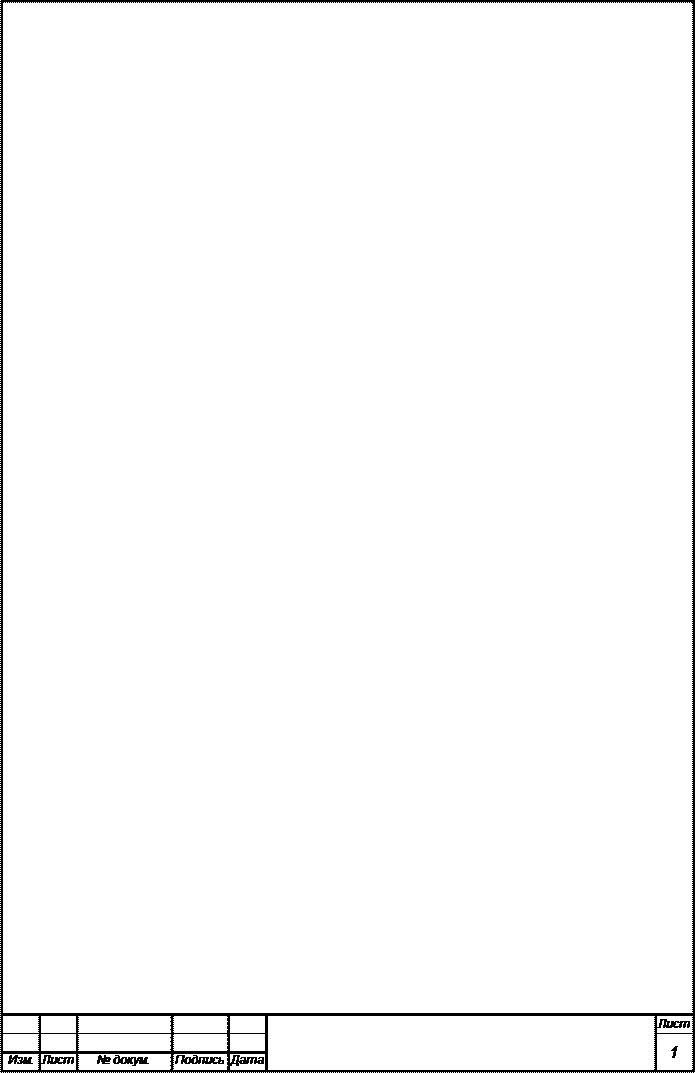 |
| Объект | Эффект | Начало | Направление |
| Заголовок | Панорама | После предыдущего | По вертикали наружу |
| Текст | Выцветание | После предыдущего | - |
| Диаграмма | Уголки | С предыдущим | Вправо-вниз |
| Алфавит.jpg | Развертывание | С предыдущим | - |
| Кнопка Домой | Выцветание | После предыдущего | - |
Слайд №5 (см. Рисунок 6).
Разметка слайда: Заголовок и таблица:
Заголовок: Жирорастворимые витамины.
Таблицу приведите к следующему виду:
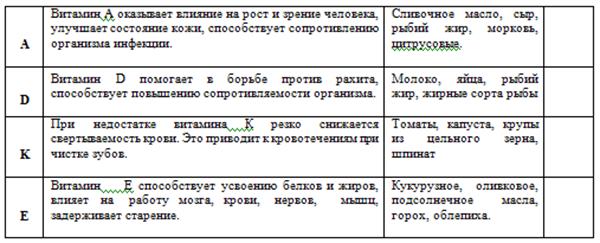
В последний столбец таблицы вставьте рисунки: Морковка.bmp (из папки Задание1), Рыба.jpg, Томат.jpg, Масла.jpg. На слайде разместите кнопку Назад.
Настройте на слайде анимацию следующим образом:
| Объект | Эффект | Начало | Направление |
| Заголовок | Проявление с вращением | С предыдущим | - |
| Таблица | Панорама | После предыдущего | По горизонтали внутрь |
| Морковка.bmp | |||
| Рыба.jpg | |||
| Томат.jpg | |||
| Масла.jpg | |||
| Кнопка Назад | Растворение | После предыдущего | - |
Слайд №6 (см. Рисунок 7).
Разметка слайда: Заголовок и таблица.
Заголовок: Водорастворимые витамины.
Таблицу приведите к следующему виду:

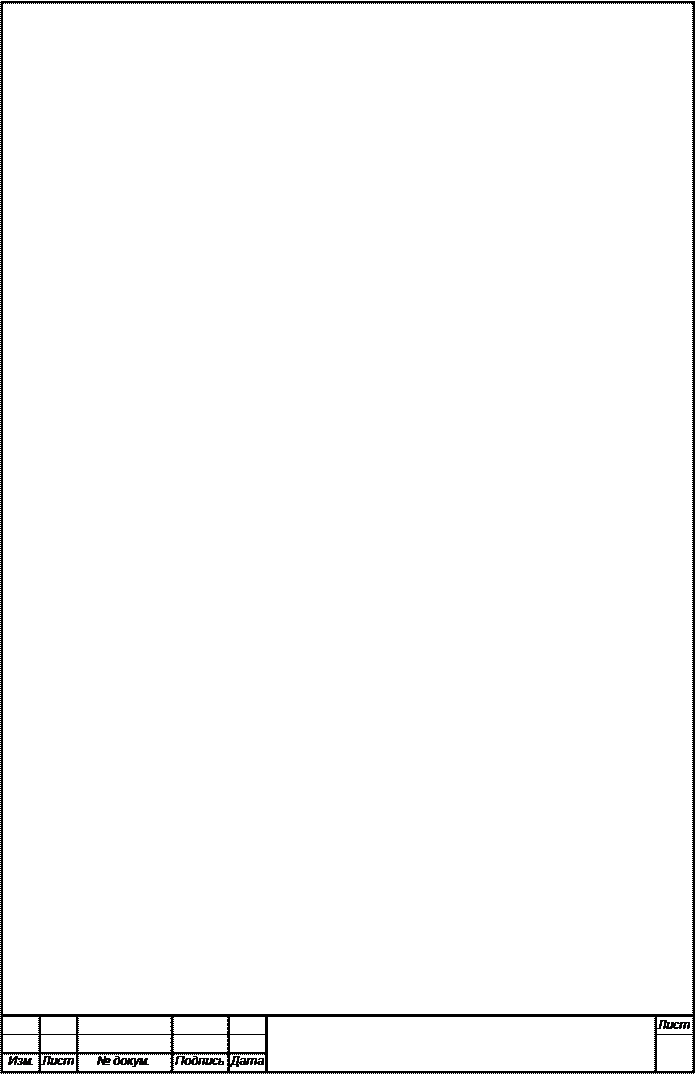 В последний столбец таблицы вставьте рисунки: Цитрусовые.jpg, Орехи.jpg, Салат.jpg, Сыр.jpg. Кнопку Назад скопируйте с предыдущего слайда.
В последний столбец таблицы вставьте рисунки: Цитрусовые.jpg, Орехи.jpg, Салат.jpg, Сыр.jpg. Кнопку Назад скопируйте с предыдущего слайда.
Настройте на слайде анимацию следующим образом:
| Объект | Эффект | Начало | Направление |
| Заголовок | Проявление с вращением | С предыдущим | - |
| Таблица | Панорама | После предыдущего | По горизонтали внутрь |
| Цитрусовые.jpg | |||
| Орехи.jpg | |||
| Салат.jpg | |||
| Сыр.jpg | |||
| Кнопка Назад | Растворение | После предыдущего | - |


Слайд №7 (см. Рисунок 8).
Разметка слайда: Заголовок, текст и объект:
Заголовок: Полезные советы. Рисунок - Фрукты.jpg. Кнопку Домой и Выход скопируйте с предыдущих слайдов.
Текст:
ü Овощи без кожуры содержат значительно меньше витаминов
ü При кипячении молока количество содержащихся в нем витаминов значительно снижается.
ü На свету витамины разрушаются
ü При термической обработке пищи теряется от 25 до 100% витаминов
Настройте на слайде анимацию следующим образом:
| Объект | Эффект | Начало | Направление |
| Заголовок | Увеличение | После предыдущего | - |
| Текст | Растворение | После предыдущего | - |
| Фрукты.jpg | Круговой | После предыдущего | Уменьшение |
| Кнопка Выход | Растворение | После предыдущего | - |
| Кнопка Домой | Растворение | С предыдущим | - |
9. 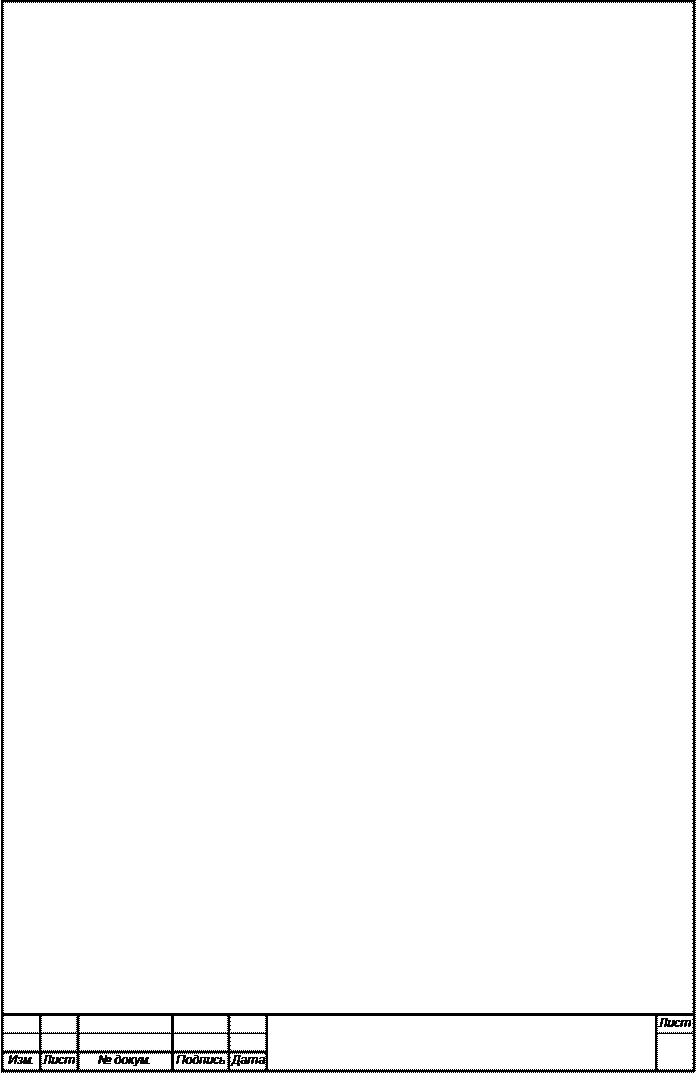 Настройте действия по выбору пунктов меню на втором слайде:
Настройте действия по выбору пунктов меню на втором слайде:
| Пункт меню | Переход на слайд… |
| История открытия | Слайд №3. История открытия витаминов |
| Классификация витаминов | Слайд №4. Классификация витаминов |
| Полезные советы | Слайд №7. Полезные советы |
10. На слайде Классификация витаминов создайте 2 гиперссылки: при щелчке по слову Жирорастворимые мы должны перейти на слайд №5 Жирорастворимые витамины; при щелчке по слову Водорастворимые – на слайд №6 Водорастворимые витамины.
11. На слайдах №5 и №6 при нажатии на кнопку Назад, мы должны вернуться на слайд №4 Классификация витаминов.
12. Кнопка Домой должна возвращать нас с любого слайда на слайд №2 (Слайд меню).
13. Настройте смену слайдов.
14. Просмотрите созданную презентацию. Сохраните ее в папке З адание1 под именем Витамины.
Вывод
В ходе работы мы рассмотрели элементы управления диалоговых окон, научились сохранять презентацию в файлах на диске, научились настраивать презентацию.
Контрольные вопросы
 2015-05-14
2015-05-14 445
445







